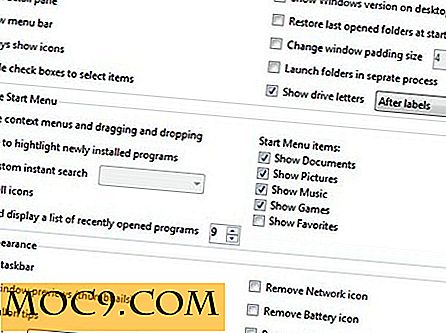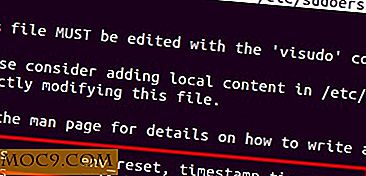Hoe de broncode van een webpagina in Safari op Mac te bekijken
Achter elke mooie webpagina bevindt zich een complexe code genaamd broncode die het ontwerp en de functionaliteit van die webpagina voor haar gebruikers dient. Soms wordt u misschien nieuwsgierig en wilt u precies zien welke code een webpagina bouwt. Het bekijken van de broncode van een webpagina is mogelijk in bijna alle webbrowsers, en hetzelfde geldt voor Safari voor Mac.
Safari voor Mac geeft je de mogelijkheid om de broncode van een webpagina te bekijken; het werkt echter niet zoals Chrome of Firefox. Als u de bron van een pagina in Safari wilt bekijken, moet u eerst een verborgen menu ontgrendelen in de browser.
Zo kunt u dat menu inschakelen en de bron van een webpagina op verschillende manieren bekijken.
Bekijk de broncode van een webpagina in Safari op Mac
1. Start Safari op uw Mac.
2. Wanneer Safari wordt gestart, klikt u op het menu "Safari" bovenaan en vervolgens op "Voorkeuren ..."

3. Klik in het paneel Voorkeuren op het tabblad met de tekst "Geavanceerd". Het zou de laatste moeten zijn in het menu bovenaan.

4. Op het tabblad Geavanceerd ziet u een optie met de tekst 'Ontwikkelingsmenu weergeven in menubalk'.
Vink het vakje aan voor de optie en het menu moet direct worden toegevoegd aan de menubalk in de browser.

Het ontwikkelmenu is nu ontgrendeld in Safari op je Mac. Hier leest u hoe u verschillende opties kunt gebruiken om toegang te krijgen tot de broncode van een webpagina.
1. Gebruik het ontwikkelmenu
In de menubalk van Safari zou nu een nieuwe optie moeten verschijnen genaamd "Ontwikkelen" die zojuist is ontgrendeld. Om de bron van een pagina te bekijken, klikt u op het menu "Ontwikkelen" en kiest u vervolgens "Toon paginabron."

Safari moet u onmiddellijk de volledige broncode van de webpagina laten zien.
2. Een sneltoetscombinatie gebruiken
Als u van plan bent om toegang te krijgen tot de broncode van een aantal webpagina's, kunt u een sneltoets gebruiken omdat deze veel sneller is dan op een optie in de menubalk te klikken en een andere optie te selecteren.

Terwijl een webpagina geopend is in Safari, drukt u op de toetscombinatie "Option + Command + U" en Safari laat u de broncode van de webpagina zien.
3. Gebruik van het rechtsklikmenu
De optie om de broncode van een webpagina te bekijken is ook toegevoegd aan het contextmenu van Safari. Om toegang te krijgen, klikt u met de rechtermuisknop terwijl u zich op een webpagina bevindt en selecteert u de optie 'Toon paginabron'. 
Conclusie
Als Safari uw primaire browser is en u toevallig iemand bent die geïnteresseerd is in het bekijken van de codes achter verschillende webpagina's, zou de bovenstaande gids u moeten helpen dat te doen zonder dat u uw favoriete browser moet verlaten.

![Voel je je veilig Je bestanden / informatie online opslaan? [Poll]](http://moc9.com/img/poll-social-network-result.png)